2023-07-09 131
windows7自启动软件怎样禁止启动:
1、点击开始,输入msconfig,选择msconfig.exe。
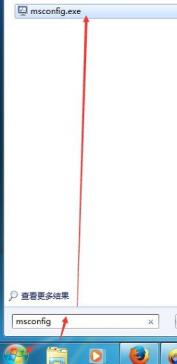
2、当然你也可以 win+r快捷键,然后输入msconfig按回车。

3、在常规项中,选择中“有选择的启动”。

4、然后如图所示,点击启动项。

5、把那些不需要开机启动的软件去掉勾。

6、注意重启电脑才会生效,当然你可以立即重启,也会稍后重启。
原文链接:https://www.000nw.com/8064.html
=========================================
https://www.000nw.com/ 为 “电脑技术吧” 唯一官方服务平台,请勿相信其他任何渠道。
电脑技术 2023-07-23
系统教程 2023-07-23
应用技巧 2023-07-23
系统教程 2023-07-23
软件办公 2023-07-11
软件办公 2023-07-11
软件办公 2023-07-12
软件办公 2023-07-12
软件办公 2023-07-12
系统教程 2023-07-23
扫码二维码
获取最新动态
